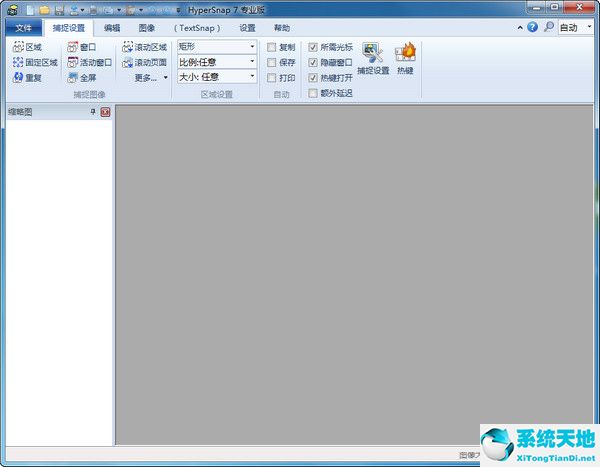
说明
超级截屏和截图功能
拦截任何区域、窗口、按钮
您可以在任何桌面上捕获图像,包括虚拟机桌面,并支持捕获区域与上一个捕获区域大小相同。
您可以捕获活动窗口、扩展活动窗口和捕获无边框窗口。
按钮捕获-专业技术写作者的理想选择,适用于需要捕获和记录大量按钮的专业技术文档。
支持视频截图和连续截图。
支持捕捉视频、DVD屏幕图像、DirectX、3D FX幻灯片游戏全屏截图等。
支持连续截取图像。截取的图像显示在窗口工作区中,可以通过窗口的缩略图视图逐个查看。
截图的方式有很多种,非矩形窗口捕捉图像。
您可以自由定义截图区域的形状和大小,可以是椭圆形、圆形或手绘。同时,在[图像编辑]功能中,您可以使图像更加有效。
支持以多种格式保存图像和图像格式转换。
截取和编辑的图像可以保存和查看20多种图形格式(包括BMP、GIF、JPEG、TIFF、PCX等。),而且图像格式也可以转换成其他需要的格式。
文本捕获功能
TextSnap功能可以捕捉屏幕上几乎任何地方的可编辑文本。您还可以捕获粘贴到MS Excel中的制表符分隔的数据。
运行Windows XP时,扩展窗口捕获功能。抓拍前,可调整大小的窗口比屏幕大,无需滚动窗口,一步完成操作。
图像编辑功能
强大的图像编辑功能
编辑:一个新的和强大的工具,图像捕捉,编辑,注释和处理。对于由图像绘制的对象,您现在可以随时选择、编辑、显示和隐藏、移动和删除它们。
无限撤销/重做。在进一步编辑后,为对象保存新的本地文件格式,或者保存标准图像和对象的“印记”。
各种图像特效
修改:图像裁剪,修改比例和分辨率,添加镜像效果,水印等。
旋转:任意旋转,固定左旋右旋,可设置旋转角度;
特效:可以做剪切、锐化、模糊、镶嵌、添加阴影、添加边框、制作浮雕效果;
在图像颜色方面:可以编辑分辨率,校正颜色,甚至一键替换颜色,制作黑白效果,反转颜色等。
用户工具:配置和启动用于编辑图像和其他任务的外部程序。
更人性化的设置
Ftp服务器上传,并将截取的图像上传到FTP等其他位置。
自动执行重复任务的MS Windows剪贴板是紧密集成的-它甚至可以在需要的地方自动粘贴捕获的图像!
设置热键,使用自动定时器定时截屏;设置是否显示鼠标轨迹,并支持在扫描仪、相机等设备中捕捉!
完全可定制的用户界面。以任何方式重新排列菜单和工具栏;您可以设置任何您喜欢的键盘快捷键分配方法;创建即时工具栏;甚至用语音指令控制HyperSnap!








